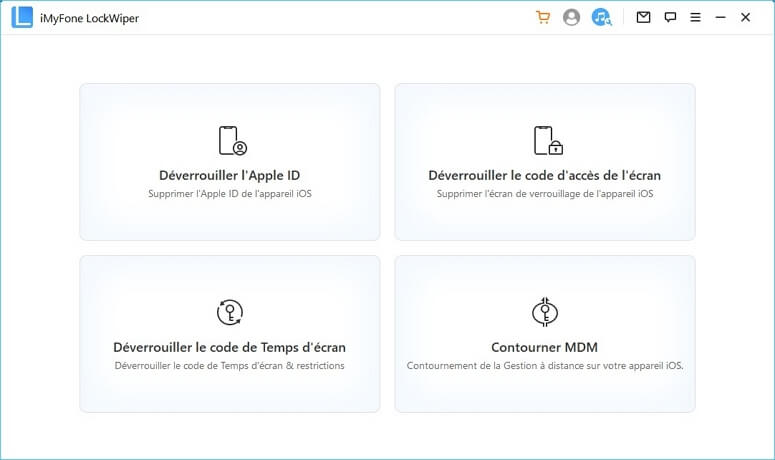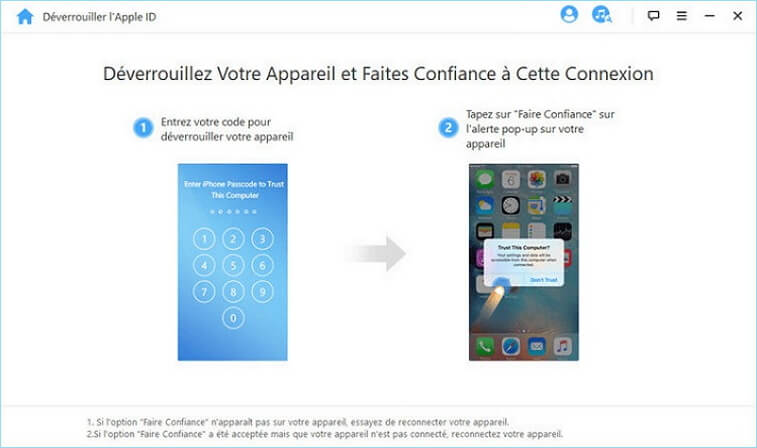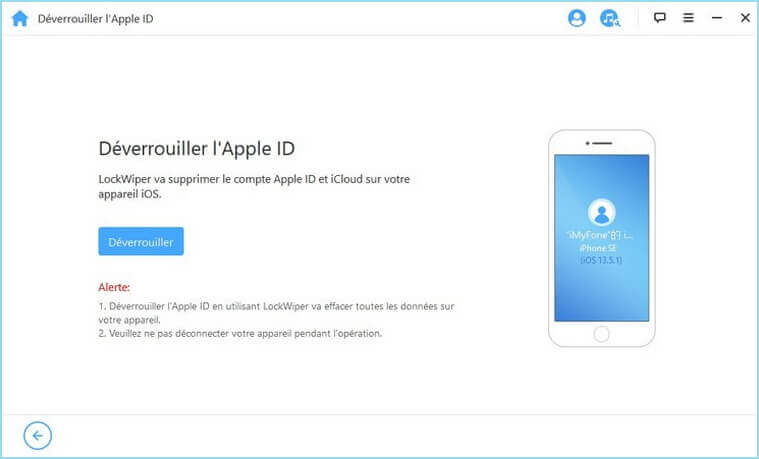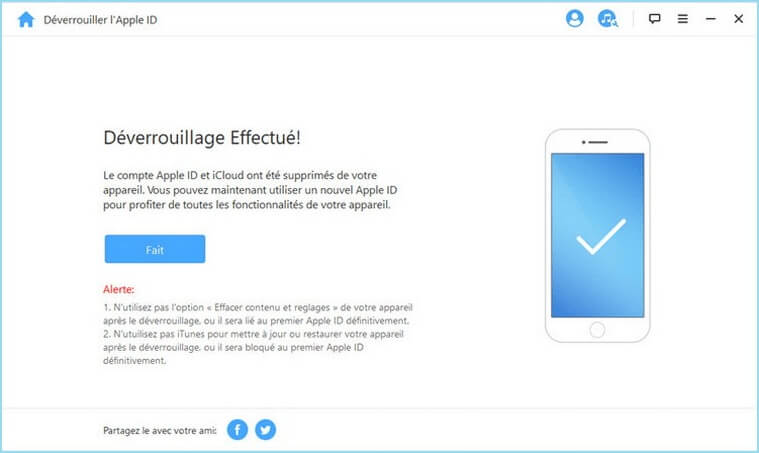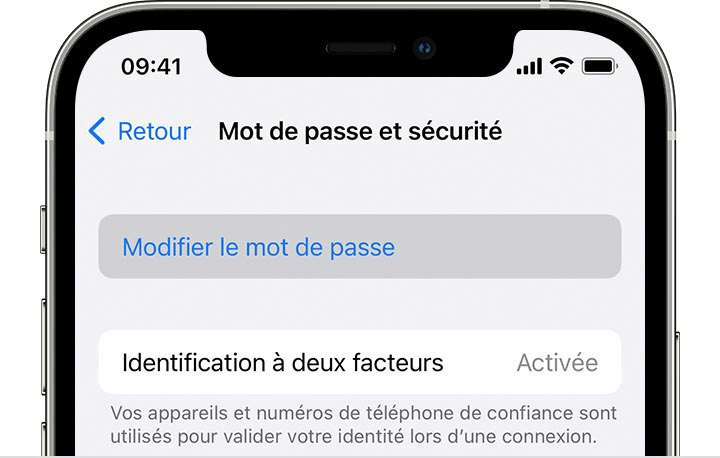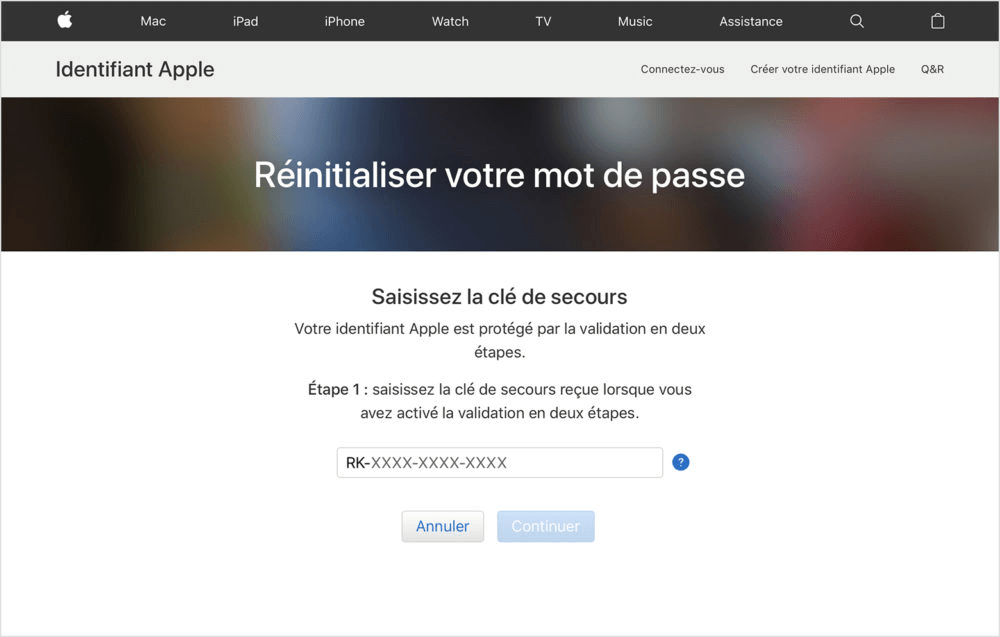Si vous avez égaré votre mot de passe Apple ID, il vous faut normalement votre numéro de téléphone, votre adresse e-mail et votre question de sécurité pour le récupérer. Si ces options ne sont pas disponibles, il se peut que vous ne puissiez pas retrouver votre identifiant Apple.
Heureusement, il existe des méthodes pour récupérer un compte Apple sans numéro de confiance. Lisez la suite pour découvrir la meilleure façon de récupérer votre compte Apple lorsque vous avez perdu votre numéro de confiance.
Récupérer le compte Apple sans numéro de confiance avec un outil en 5 minutes
Que vous ayez oublié votre mot de passe Apple ID ou que vous ayez perdu votre numéro de confiance Apple, iMyFone LockWiper vous permet de récupérer votre identifiant Apple sans numéro de confiance, e-mail ou questions de sécurité sur votre iPhone, iPad et iPod Touch. Avec iMyFone LockWiper, vous pouvez supprimer votre ancien identifiant Apple et passer à un nouveau compte en seulement 5 minutes.
Étape 1 : Téléchargez et lancez iMyFone LockWiper sur votre ordinateur. Choisissez “Déverrouiller l’identifiant Apple”.
Étape 2 : Connectez votre appareil iOS à l’ordinateur et déverrouillez l’écran pour le rendre fiable.
Étape 3 : Si la fonction Localiser est désactivée sur votre appareil iOS, l’outil déverrouillera immédiatement l’identifiant Apple pour vous.
Étape 4 : Attendez 5 minutes que LockWiper déverrouille votre identifiant Apple. Une fois terminé, votre iPhone redémarrera automatiquement et vous pourrez récupérer votre identifiant Apple sans numéro de confiance.
Utiliser l’authentification à deux facteurs
Voyons comment vous pouvez déverrouiller votre identifiant Apple sans e-mail ni questions en utilisant l’authentification à deux facteurs.
Étape 1 : Modifier le mot de passe de l’identifiant Apple sur l’iPhone
- Accédez à “Réglages > Votre nom > Mot de passe et sécurité” sur votre iPhone.
- Choisissez “Modifier le mot de passe”.
- Entrez le mot de passe de l’écran de votre iPhone pour continuer.
- Après vérification, saisissez un nouveau mot de passe pour modifier le mot de passe de votre identifiant Apple.
Étape 2 : Modifier le mot de passe de l’identifiant Apple sur Mac
- Cliquez sur le logo Apple dans la barre de menu en haut à gauche de votre écran.
- Choisissez “Identifiant Apple” dans le coin supérieur droit.
- Allez dans “Mot de passe et sécurité” et cliquez sur “Modifier le mot de passe”.
- Ensuite, réinitialisez votre nouveau mot de passe pour votre identifiant Apple.
Récupérer l’identifiant Apple sans numéro de confiance avec la clé de secours
L’option Clé de secours du compte Apple ID est conçue pour les utilisateurs ayant besoin de récupérer leur mot de passe d’identifiant Apple sans numéro de téléphone. Cependant, vous devez avoir configuré au préalable la validation en deux étapes.
Voici comment vous pouvez utiliser la clé de secours pour récupérer votre identifiant Apple sans numéro de téléphone.
- Rendez-vous sur la page Identifiant Apple. Entrez votre identifiant Apple et choisissez l’option de réinitialisation de votre mot de passe.
- Saisissez votre clé de secours lorsque vous configurez la validation en deux étapes.
- Sélectionnez un iPhone pour recevoir le code de vérification.
- Veuillez vous connecter pour vérifier le code et vous pourrez réinitialiser votre mot de passe.
Contactez l’assistance Apple pour récupérer un compte Apple sans numéro de confiance
Si toutes les options précédentes échouent, votre dernier recours consiste à contacter directement l’assistance Apple. Bien que cela ne garantisse pas la récupération de votre identifiant Apple sans numéro de téléphone, c’est une option à essayer.
Apple vous demandera de fournir autant d’informations que possible afin de confirmer que vous êtes le véritable propriétaire de l’identifiant Apple.
Pour contacter l’assistance Apple, rendez-vous sur https://support.apple.com/fr-fr et soumettez un formulaire de demande ou choisissez le formulaire qui vous convient. Un agent vous contactera.
Conclusion
Perdre l’accès à votre identifiant Apple peut être stressant, surtout si vous avez des fichiers et des documents importants sauvegardés dans le cloud.
Cependant, avec iMyFone LockWiper, vous pouvez récupérer un compte Apple sans numéro de confiance, e-mail ou questions de sécurité en seulement 5 minutes. Vous pouvez également essayer d’autres options pour récupérer votre identifiant Apple sans numéro de téléphone.